Written by: Bob Mecham
In OpenRoads depending on what type of element you select and hover on; a mini toolbar with context sensitive menu will appear. Below are a couple examples.
Survey Linear Feature
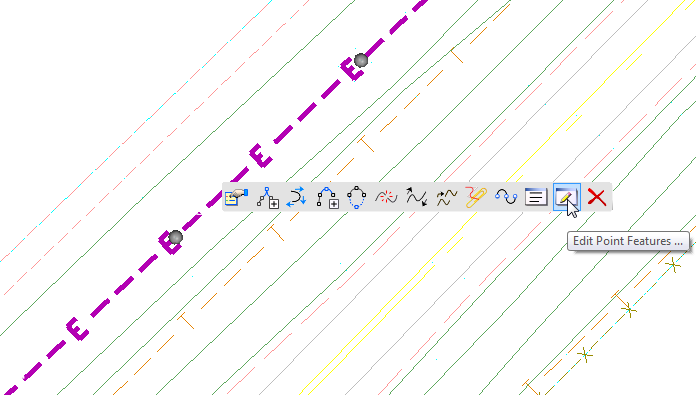
Horizontal Geometry
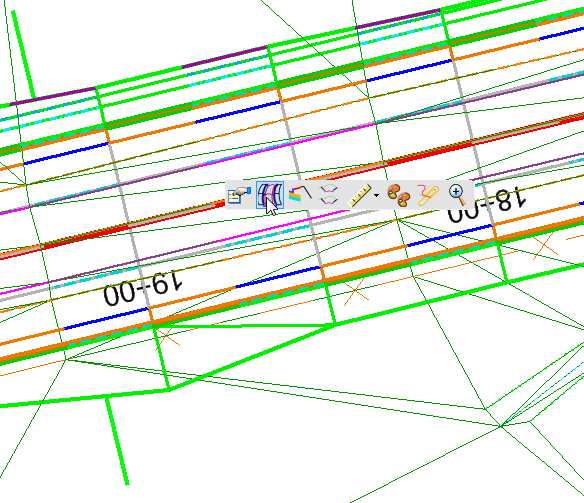
Corridor
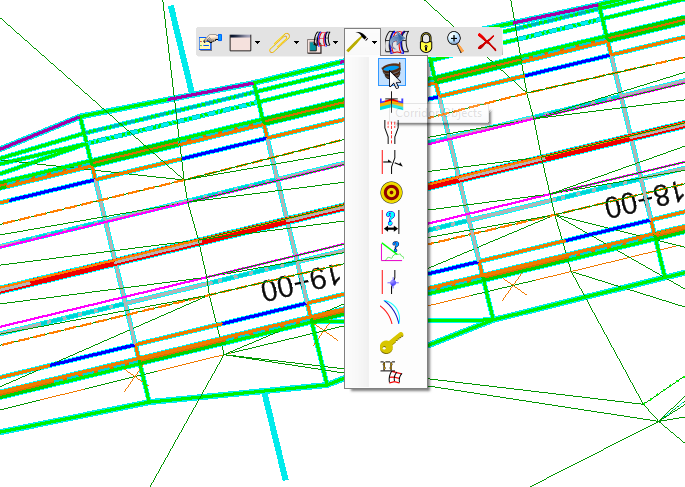
If for some reason you can no longer see your Mini Toolbars.
Go to the MicroStation pull down menu and select Settings > Snaps > AccuSnap and toggle back ON Pop-up Info.
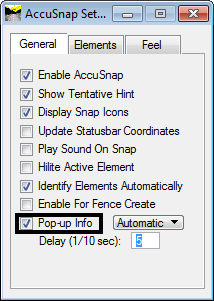

It did not work for me. The context toolbar still does not show.